Jednoduchý a rýchly sprievodca rootovaním systému Android

Po rootnutí telefónu s Androidom máte plný prístup k systému a môžete spúšťať mnoho typov aplikácií, ktoré vyžadujú root prístup.
Odkedy sa objavili hackerské incidenty, ktoré zahŕňali Zoom, mnohí hľadajú alternatívy Zoom. Ak je aplikácia to, čo sa používa v práci, možno nemáte veľa možností, ale ak si môžete vybrať, máte na výber rôzne možnosti.
Mnoho používateľov sa možno len snaží spojiť s niekoľkými priateľmi. Ak je to tak, potom nie je povinnosť používať iba Zoom. Existujú rôzne aplikácie, pomocou ktorých sa môžete spojiť s týmito niekoľkými priateľmi.
WhatsApp oznámil, že pracuje na pridaní do stabilnej verzie, možnosti mať vo videohovore maximálne 8 ľudí. Ale kým nepríde ten deň, je to stále skvelá možnosť videorozhovoru s priateľmi.
Majte na pamäti, že váš internetový signál musí byť silný; ak nie, bude to mať za následok zlú kvalitu obrazu a videa. Kvalita videohovoru sa bude spoliehať na používateľa s najslabším internetovým pripojením.
Keď vám niekto zavolá, uvidíte, kto sa už zúčastnil videohovoru. Prvá osoba na zozname je používateľ, ktorý vám volá. Ak by ste niekedy chceli skryť svoje video, klepnite na ikonu fotoaparátu a teraz by ste ju mali vidieť preškrtnutú.
Nebudete si môcť pridať niekoho, koho ste zablokovali alebo kto zablokoval vás, ale ak si ho pridal niekto iný, môže sa s vami zablokovaná osoba zúčastniť hovoru.
Počas videohovoru je tiež možné vykonávať viacero úloh naraz. Stlačíte tlačidlo Späť a otvoríte aplikáciu a videohovor bude mať plávajúce okno, takže hovor môže pokračovať.
Vytvorenie videohovoru zo skupiny v WhatsApp:
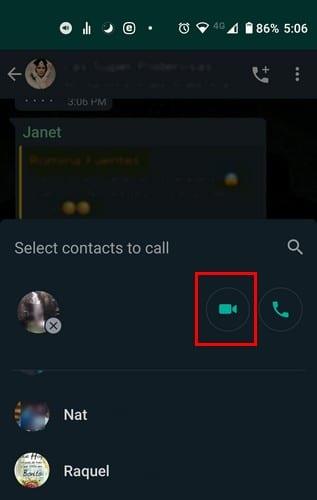
Ak chcete uskutočniť videohovor len s jednou osobou, postupujte podľa týchto krokov. jediný rozdiel bude v tom, že namiesto výberu skupiny si otvoríte individuálny chat.
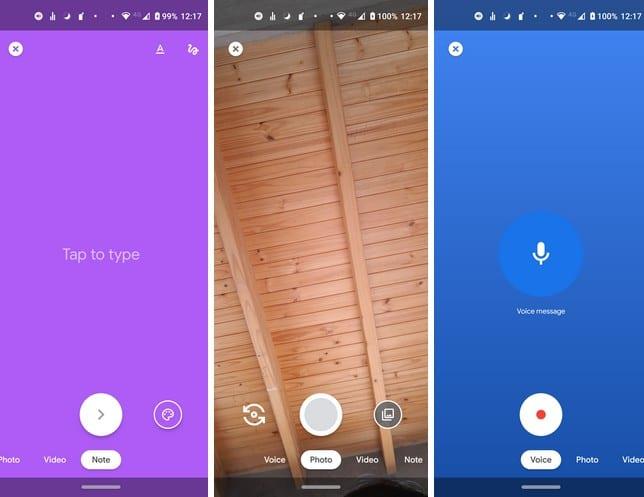
Google Duo je ďalšou dobrou voľbou, pokiaľ ide o videokonferencie. V moderných telefónoch s Androidom je veľmi pravdepodobné, že aplikáciu už majú nainštalovanú. Pravdepodobne sa bude volať Duo.
Ak ho chcete nastaviť, budete musieť zadať svoje telefónne číslo a zadať overovací kód, ktorý dostanete. Duo vám tiež zobrazí kontakty, ktoré už aplikáciu používajú.
Ak chcete začať videohovor, vyberte kontakt, s ktorým chcete hovoriť, a vyberte možnosť videohovoru. V prípade, že nechcete začať videohovor, Duo vám tiež umožní poslať vašim kontaktom audio a obrázky.
Ak chcete vytvoriť skupinový hovor, potiahnite prstom nahor z dolnej časti displeja a vyberte možnosť Vytvoriť skupinu . Duo vám umožňuje vybrať až 100 kontaktov (okrem vás). Keď používatelia prijmú vaše pozvanie, začnú sa objavovať vo hovore.

Ak chcete premenovať svoju skupinu, klepnite na tri bodky a vyberte možnosť Premenovať .
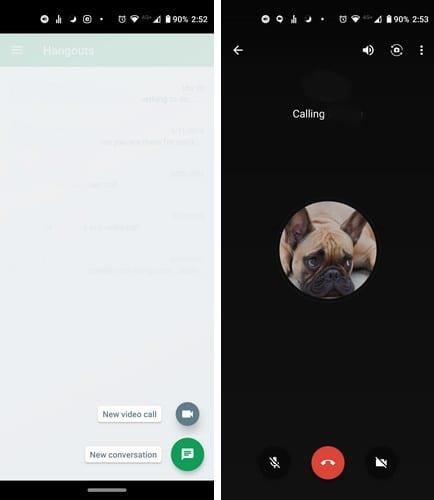
Pomocou služby Google Hangouts môžete uskutočniť videohovor až s 10 používateľmi. Začatie videohovoru je jednoduché, stačí klepnúť na zelený kruh vpravo dole a vybrať možnosť Nový videohovor.
Ak chcete skryť svoje video, klepnite na možnosť fotoaparátu napravo od tlačidla stretnutia. Po stlačení sa prečiarkne a namiesto toho sa zobrazí váš profilový obrázok Google.
Ak chcete spustiť skupinové video, klepnite na Nová konverzácia (túto možnosť nájdete klepnutím na zelený kruh so znamienkom plus) a potom na možnosť Nová skupina . Zo zoznamu kontaktov vyberte ľudí, ktorých chcete zahrnúť do hovoru, a klepnite na značku začiarknutia vpravo hore.
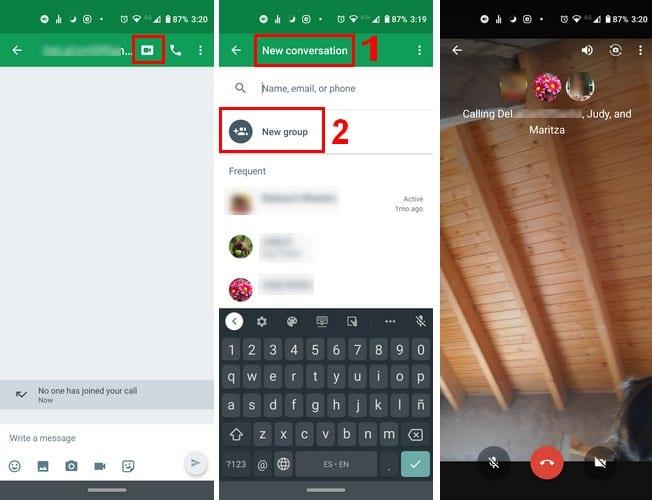
Po stránke konverzácie klepnite na ikonu videa a videohovor sa začne.
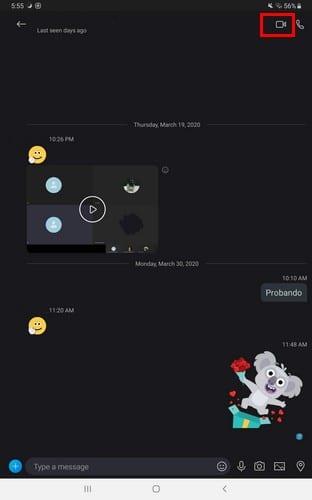
Ak vás predchádzajúce možnosti nepresvedčia, vždy môžete skúsiť Skype . Ak nemáte konto Microsoft, zobrazí sa výzva na jeho vytvorenie,
Keď budete v systéme, zobrazí sa otázka, či chcete importovať svoje existujúce kontakty, a po ich nainštalovaní môžete začať chatovať. Vyhľadajte kontakt, s ktorým chcete hovoriť, a klepnite na ikonu videa vpravo hore.
Dúfajme, že Zoom sa rozbehne, ak nie, nečudujte sa, že medzi používateľmi začne rásť aj jedna alebo všetky z vymenovaných možností. Môžete sa tiež staviť, že aplikácie pre videokonferencie sa ponáhľajú s vylepšením svojich aplikácií, ak chcú konkurovať Zoomu. Ktorú aplikáciu vyskúšate ako prvú?
Po rootnutí telefónu s Androidom máte plný prístup k systému a môžete spúšťať mnoho typov aplikácií, ktoré vyžadujú root prístup.
Tlačidlá na vašom telefóne s Androidom neslúžia len na nastavenie hlasitosti alebo prebudenie obrazovky. S niekoľkými jednoduchými úpravami sa môžu stať skratkami na rýchle fotografovanie, preskakovanie skladieb, spúšťanie aplikácií alebo dokonca aktiváciu núdzových funkcií.
Ak ste si nechali notebook v práci a musíte poslať šéfovi urgentnú správu, čo by ste mali urobiť? Použite svoj smartfón. Ešte sofistikovanejšie je premeniť telefón na počítač, aby ste mohli jednoduchšie vykonávať viac úloh naraz.
Android 16 má widgety uzamknutej obrazovky, ktoré vám umožňujú meniť uzamknutú obrazovku podľa vašich predstáv, vďaka čomu je uzamknutá obrazovka oveľa užitočnejšia.
Režim Obraz v obraze v systéme Android vám pomôže zmenšiť video a pozerať ho v režime obraz v obraze, pričom video si môžete pozrieť v inom rozhraní, aby ste mohli robiť iné veci.
Úprava videí v systéme Android bude jednoduchá vďaka najlepším aplikáciám a softvéru na úpravu videa, ktoré uvádzame v tomto článku. Uistite sa, že budete mať krásne, magické a elegantné fotografie, ktoré môžete zdieľať s priateľmi na Facebooku alebo Instagrame.
Android Debug Bridge (ADB) je výkonný a všestranný nástroj, ktorý vám umožňuje robiť veľa vecí, ako je vyhľadávanie protokolov, inštalácia a odinštalovanie aplikácií, prenos súborov, rootovanie a flashovanie vlastných ROM, vytváranie záloh zariadení.
S aplikáciami s automatickým klikaním. Pri hraní hier, používaní aplikácií alebo úloh dostupných na zariadení nebudete musieť robiť veľa.
Aj keď neexistuje žiadne zázračné riešenie, malé zmeny v spôsobe nabíjania, používania a skladovania zariadenia môžu výrazne spomaliť opotrebovanie batérie.
Telefón, ktorý si momentálne veľa ľudí obľúbi, je OnePlus 13, pretože okrem vynikajúceho hardvéru disponuje aj funkciou, ktorá existuje už desaťročia: infračerveným senzorom (IR Blaster).







